ppt怎么进行图片排版 照片布局教学
如何优化PPT中的图片排版:照片布局教学
在日常工作与学习中,制作一份出色的PPT往往能给人留下深刻印象。而其中,图片的布局和排版更是起到画龙点睛的作用。今天,我们就来探讨如何进行PPT中的图片排版,让你的演示文稿焕然一新。
步骤一:添加图片
打开你的PPT软件,选择一个合适的幻灯片,然后拖入一张你喜欢的图片。
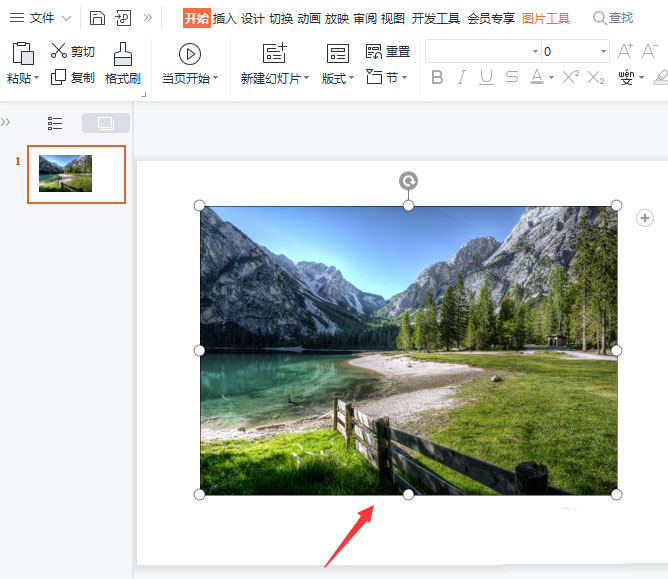
步骤二:裁剪图片
选中图片后,在“图片工具”下的“裁剪”选项中,将图片裁剪成你想要的形状,例如圆形。
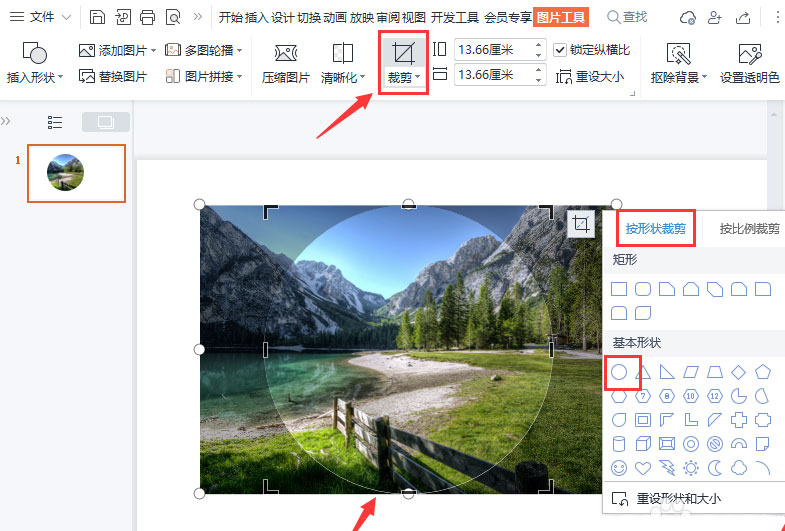
步骤三:调整线条
接下来,你可以将图片的线条宽度设置为8磅,初始颜色可以保持黑色,以便于观察。
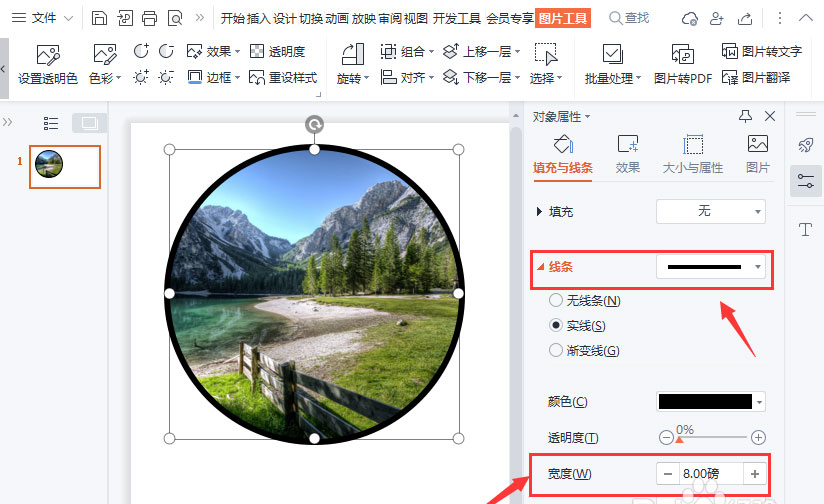
步骤四:更改线条颜色
设置好线条宽度后,将线条颜色改为白色,使图片看起来更加和谐。
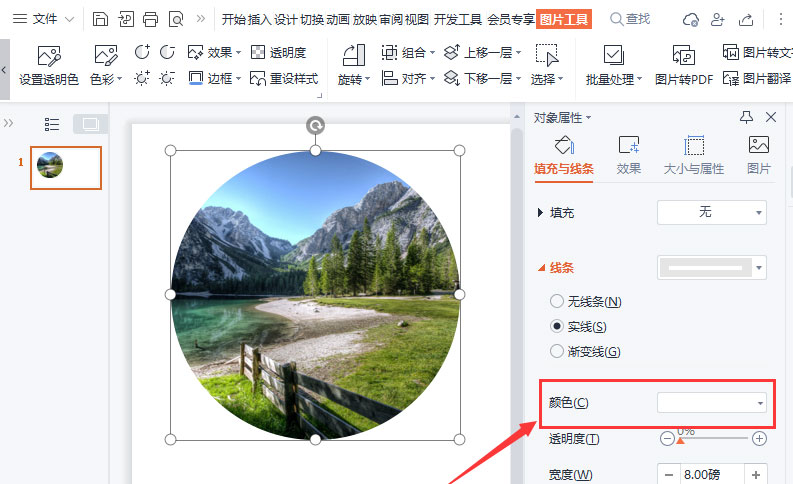
步骤五:复制并调整图片
将图片复制两份,并分别调整它们的大小和叠放位置,以增强视觉效果。
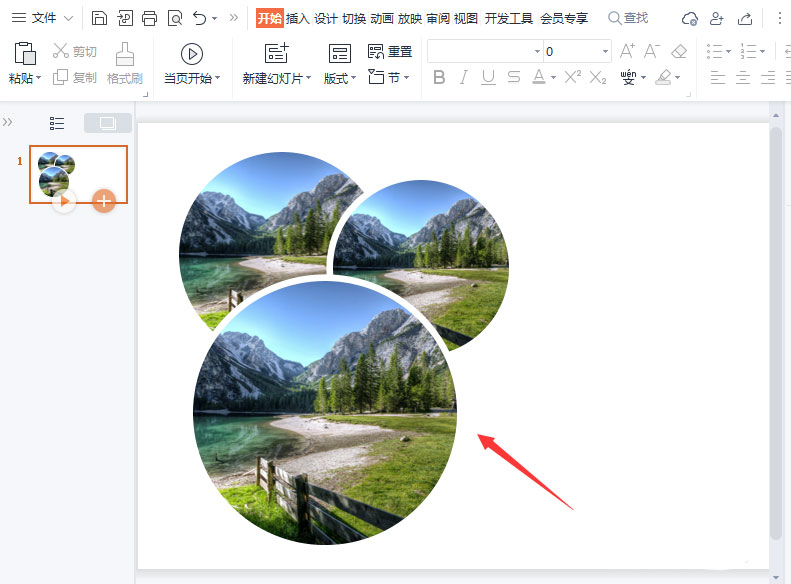
步骤六:添加标题和内容
在幻灯片的合适位置输入标题和内容,完成整个PPT的制作。
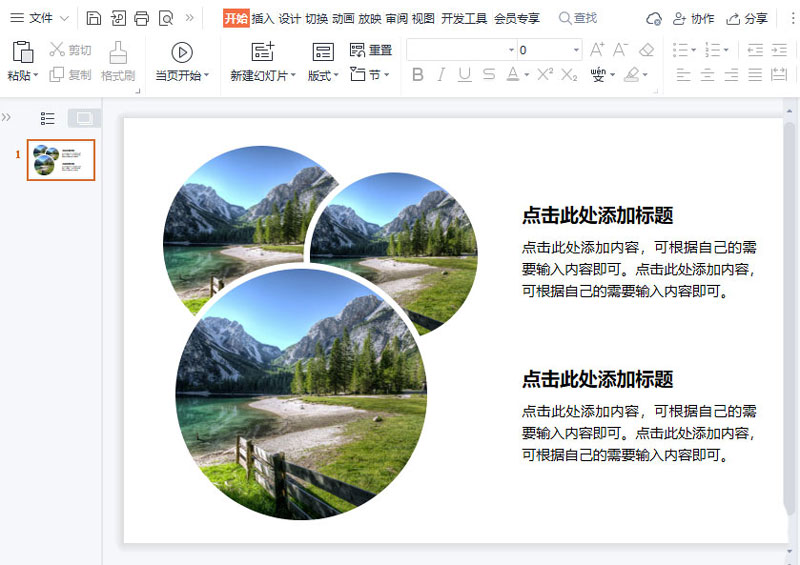
一个令人眼前一亮的PPT,其图片排布和布局必定是精心设计的。通过上述方法,你的PPT定能在众多演示文稿中脱颖而出。希望本次教学能对你有所帮助!
版权声明:以上内容作者已申请原创保护,未经允许不得转载,侵权必究!授权事宜、对本内容有异议或投诉,敬请联系网站管理员,我们将尽快回复您,谢谢合作!


















